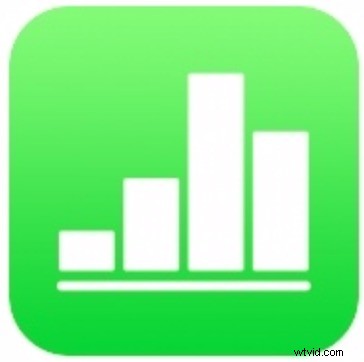
Devi convertire un file di Numbers in un foglio di calcolo Excel da iPad o iPhone? Questa è un'attività comune a molti ambienti di lavoro e didattici in cui viene comunemente utilizzato Excel e fortunatamente questo processo è facile da eseguire grazie alle funzionalità di esportazione dell'app Numbers.
Questo articolo ti mostrerà come convertire un documento di Numbers in un foglio di calcolo Excel utilizzando un iPad o un iPhone, il risultato finale sarà un file Excel in formato file XLS / XLSX.
Tieni presente che questo è specifico per iPhone e iPad, ma se utilizzi un desktop o un laptop puoi imparare a convertire un file di Numbers in un foglio di calcolo Excel anche su Mac.
Come convertire un file di Numbers in un file Excel su iPhone e iPad
- Apri l'app Numbers su iPad o iPhone, quindi apri il file o il foglio di lavoro di Numbers che desideri convertire
- Tocca il pulsante (...) con tre punti nell'angolo in alto a destra dello schermo
- Seleziona "Esporta" dal menu
- Scegli di esportare il file come "Excel" dalle opzioni di esportazione
- Seleziona il metodo con cui desideri salvare o condividere il file Excel convertito come:salva nell'app File, iCloud Drive, invia con AirDrop, invia con e-mail, condividi con Messaggi, ecc.
- Ripeti questo processo con altri file di Numbers per convertirli in file Excel secondo necessità
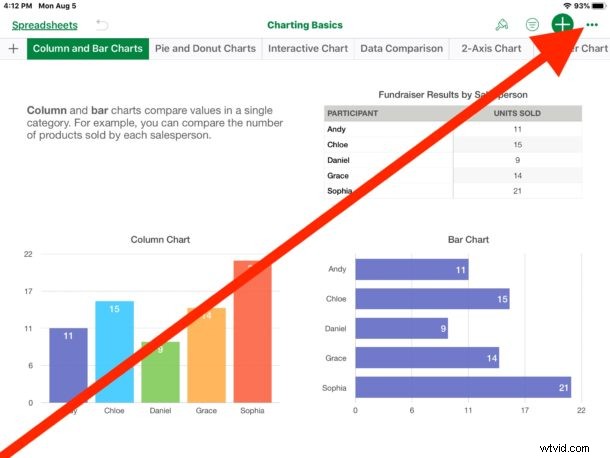
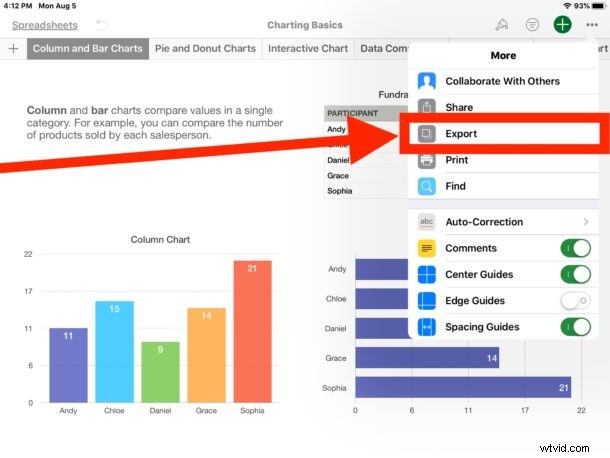
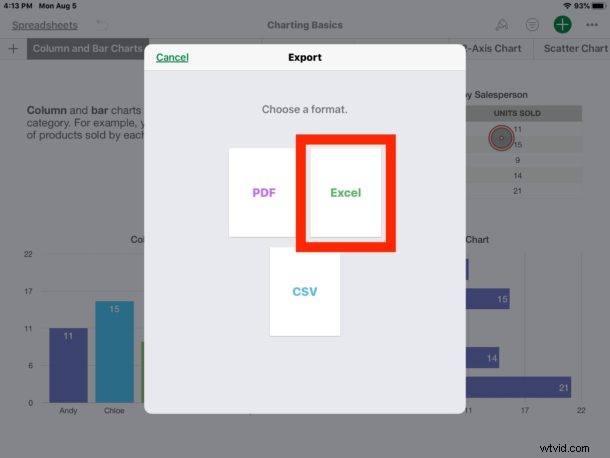
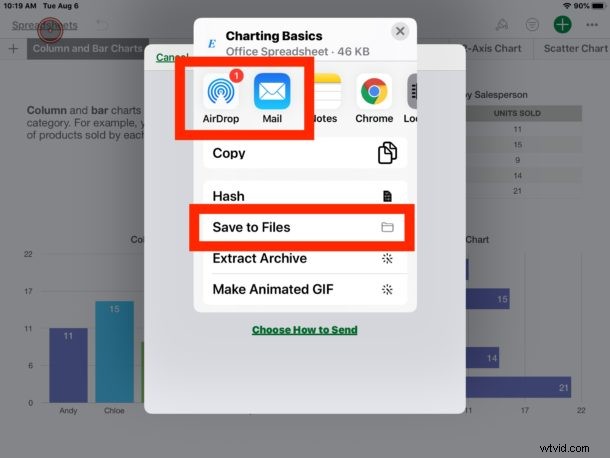
Il file Excel esportato risultante può essere aperto da qualsiasi app che apre documenti Excel, che si tratti di Microsoft Excel, Google Docs, LibreOffice, StarOffice o Numbers su iPad, iPhone o Mac.
Tieni presente che se condividi il file direttamente dall'app Numbers, ad esempio esportandolo come documento Excel e inviandolo tramite e-mail a qualcuno, il file originale rimarrà nell'app Numbers nel formato file di Numbers. Se desideri avere accesso fisico a un file Excel su iPad o iPhone, dovrai salvarlo localmente nell'app File o su iCloud Drive.
Come accennato in precedenza, se sei su un Macintosh, puoi anche convertire i file di Numbers in fogli di calcolo Excel anche in Mac OS utilizzando un processo di esportazione simile. Puoi persino utilizzare iCloud.com per convertire anche questi documenti, ma questo è un argomento per un altro articolo interamente.
Hai qualche consiglio o consiglio sulla conversione di documenti Numbers in documenti Excel? Forse hai un altro approccio o usi un'altra app che funziona alla grande per questo processo su iPad e iPhone? Condividili con noi nei commenti qui sotto!
